|
ЧчЖ·№№ЛјЈәХв·щЧчЖ·КЗН»·ўЖжПләуөДҪб№ыЈ¬АПКуұҫКЗҫУјТұИҪПіЈјыөД¶ҜОпЈ¬УРР©ҝЙ¶сЈ¬ҝҙјыБЛҫНПлТ»°еЧ©ЕД№эИҘЈ¬іцУЪХвЦЦіе¶ҜҫНУРБЛҙтАПКуөДХвёціхІҪөДПл·ЁЎЈ СЎФс»ъРөМеКЗТтОӘХвСщөД№№ЛјУРҝЖ»ГёРІ»БчУЪЖХНЁЈ¬ҝЖ»ГөД»ъРөИЛОпУЦјУЙПЖХНЁөДЦЬО§»·ҫіҝЙТФУРТ»¶ЁөДҪЗЙ«БӘПлРФЈ»ҙУКУҫхұнПЦЙППлНЁ№эЛІјд¶ҜЧчөДНЈЦ№Ј¬ИГ№ЫХЯУРТ»ЦЦЗ°әуөДБӘПлР§№ыЎЈ
БӘПлУРИӨөДёчЦЦҝЙДЬРФЎЈФЪЦЦЦЦ»ГПлЦРФЩјУЙПТ»Р©ЖХНЁөДҙујТЙнұЯіЈјыөДОпјю»·ҫіҫНФНДріцБЛХв·щЧчЖ·ЎЈПВұЯОТёъҙујТ·ЦПнТ»ПВОТөДЦЖЧч№эіМЎЈ
Т»Ўў№№Нј
ХвТ»ІҪ№ӨЧчІ»ТӘИҘПЭИлИОәОДЈРНөДЦЖЧчЈ¬КЧПИЦ»РиТӘҙоҪЁТ»ёцЧојтөҘөДіЎҫ°Ј¬әЬ¶аОпМеТІЦ»КЗ»щұҫРОМ¬ҙъМжҫНҝЙТФБЛЈ¬ЦШөгФЪУЪ»ъО»өДСЎФсУлОпјюөДІјҫЦ№№НјЎЈ УЙУЪКЗЧцCGөҘЦЎдЦИҫҫНІ»ұШҝјВЗЙгПс»ъФЛ¶ҜЈ¬Ц»ТӘФЪЙгПс»ъ¶ЁО»ТФәуҫНҝЙёщҫЭПа»ъКУНјҪшРРОпјюөДІјҫЦБЛЈ¬өұИ»ТӘ°Ъ·ЕР©КІГҙОпјюХвФЪЙи¶ЁКұТІТӘЧцөҪРДЦРУРКэЎЈІјҫЦУл¶ЁО»НјИзПВЈә
¶юЎўҪЁДЈУлUV
1ЎўКЦІҝөДЦЖЧч өұ»ъО»№№НјУлҙуМеөДОпјюІјҫЦ¶јНкіЙЦ®әуҫНҝӘКјҪшРРҪЁДЈБЛЈ¬ХвКЗТ»ёцәДКұУЦ·СЙсөД»щҙЎ№ӨЧчЈ¬ө«ТІКЗҫц¶ЁЧчЖ·ЧоЦХәГ»өөД№ШјьЎЈРиТӘөДКЗ»щҙЎФмРНДЬБҰУлДНРДЎЈ ОТКЧПИСЎФс¶ФКЦІҝҪЁДЈЈ¬ЖдҙОКЗКЦұЫЈ¬ТтОӘХыёцКЦөД¶ҜЧчҫц¶ЁЧЕЧчЖ·өДЎ°¶ҜКЖЎұЈ¬ЛщТФСЎФсБЛЧоПИЦЖЧчЎЈФЪДЈРННкіЙөДЗ°МбПВОТТІҫНЛіҙш°СРиТӘUVХ№ҝӘөДІҝ·ЦҪшРРБЛІр·ЦЎЈҫЯМеИзПВНјЈә
2ЎўТВОпөДЦЖЧч УЙУЪҪЗЙ«УРҪПҙуөД¶ҜКЖЛщТФТВОпТІТӘЛжЦ®ЕдәПІЕДЬУРХжКөөД¶ҜёРұнПЦЎЈТВОпЦЖЧчПИКЗФЪ3ds MaxЦРҪЁЎ°ТВОпіхРНЎұәуУЦөјИлMudboxЦРҪшРРөсҝМЎЈ өсҝМәуУЦөјИлMaxЦРЎЈН¬СщЈ¬ДЈРННкіЙәуОТТІ°СUVІр·ЦәГБЛЈ¬ТФҙэПВТ»ІҪМщНј»жЦЖЎЈИзНјЈә
3ЎўН·ІҝУлұнЗйЦЖЧч УРБЛЧјИ·өД¶ҜКЖ»№ТӘЕдәПККөұөДұнЗйІЕДЬК№ЧчЖ·ҪЗЙ«ёьјУЙъ¶ҜУРИӨЈ¬ФЪҪЗЙ«өДН·ІҝЙПОТКВПИЧцБЛТ»Р©Йи¶ЁЈ¬ХвСщФЪҪЁДЈЦРІЕДЬУРөД·ЕКёЈ¬Ц»КЗөұОТФЪРҙҪМіМКұОТөДЙи¶ЁёеТСҫӯХТІ»өҪБЛЈ¬ФЪХвАпҫНГ»·ЁХ№КҫЈ¬Ц»ДЬ·ЦПнҪЁДЈөД№эіМБЛЎЈҪЗЙ«өДГұЧУТІКЗФЪMudboxЦРөсҝМөДЈ¬Н¬СщНкіЙБЛәуҪөөНј¶ұрөјИлMaxЦРХ№UVЎЈ


4ЎўАПКуөДЦЖЧч АПКуөДЦЖЧчјИТӘ·ыәПАПКуөДНвГІМШХчУЦТӘ°СЛь»ъРө»ҜЈ¬УЙУЪНкИ«ФӯҙҙЛщТФҫНРиТӘКВПИЧцТ»Р©Йи¶ЁёеЈ¬Н¬СщХвАпҫНЦ»·ЦПнҪЁДЈөД№эіМУлUVІр·ЦНјБЛ№ю№юЈ¬ЗлҙујТјыБВЎЈ
УЙУЪАПКуКЗ»ъРөДЈРНЈ¬ЛщТФІ»УГ°у¶Ё№ЗчАЈ¬Ц»УГЎ°ёёЧУј¶№ШБӘЎұҫНҝЙТФ°ЪPOSEБЛЎЈБҙҪУИзПВЈә


5ЎўРЎОпјюөДДЈРНЦЖЧч РЎОпјюөДДЈРНЦЖЧчПа¶ФҫНјтөҘ¶аБЛЈ¬УРөДІОХХНшВзЛСЛчНјЖ¬ҫНҝЙТФНкіЙБЛЈ¬ФЪХвАпОТҫНЦ»·ЦПнІҝ·ЦНкіЙөДЦЖЧчНјЖ¬БЛЎЈ


ИэЎўІДЦКУлМщНј
Хв·щЧчЖ·өДІҝ·ЦЦчМеДЈРН¶јҪшРРБЛUVІр·ЦІўФЪMudboxЦРҪшРРБЛМщНј»жЦЖЎЈ¶шЖдУаөДРЎОпјюЦ»КЗMaxЦРМщЙПМщНјәујУБЛТ»ёцUV MapingРЮёДЖчҫНҝЙТФБЛЈ¬ФЪКөјКПоДҝФЛЧчЦРұПҫ№Ц»УРұШРлІрUVөДДЈРНІЕИҘІрЈ¬І»И»UVөДІр·ЦҪ«ҙуҙуөДФцјУЦЖЧчөДЦЬЖЪЎЈ
1ЎўКЦұЫМщНј өұФЪMaxЦРІр·ЦәГUVЦ®әуҫНҝЙТФ°СДЈРНөјИлMudboxЦРҪшРРМщНј»жЦЖБЛЎЈОТХвАпУГөҪөДКЗMudboxЦРөДЎ°projectionЎұЈЁУіЙдЈ©№ҰДЬЎЈ°СМъРв»тОЫ№ёЦұҪУУіЙдөҪөјИлөДДЈРНЙПЈ¬КөКұөШ¶ФДЈРНҪшРРМщНј»жЦЖЎЈ


ИзҙЛТ»АҙЈ¬ҪЗЙ«ТВОпЈЁГұЧУЈ©ЎўН·Іҝ¶јҝЙТФНЁ№эҙЛЦЦ·ҪКҪҪшРР»жЦЖЈ¬»жЦЖКұРиТӘөДҫНКЗ¶ФЦКёРөД°СОХУл¶ФОЖАнөДЖҙҪУҙҰАнЎЈ
2ЎўТВОпЈЁГұЧУЈ©МщНј УЙУЪЦЖЧч·Ҫ·ЁУлКЦұЫөДІоІ»¶аЈ¬ФЪХвАпҫНЦ»КЗХ№КҫНкіЙәуөДҪШНјБЛЎЈ

3ЎўН·ІҝМщНј

4ЎўАПКуМщНјУлТОЧУұіЦКёРұнПЦ

5ЎўРЎОпјюМщНј

6ЎўНкіЙЛщУРОпМеөДМщНј өұФЪMudboxЦРНкіЙМщНјөД»жЦЖәуЈ¬Ҫ«МщНјөјіцөҪPSЦРЈ¬ФЪPSЦРҪшРРөчХыәуҫНҝЙТФФЪMaxЦРМнјУМщНјөҪ¶ФУҰөДОпМеНЁөАЙПјҙҝЙНкіЙХыёцЧчЖ·МщНјІҝ·ЦөДЦЖЧчБЛЎЈ
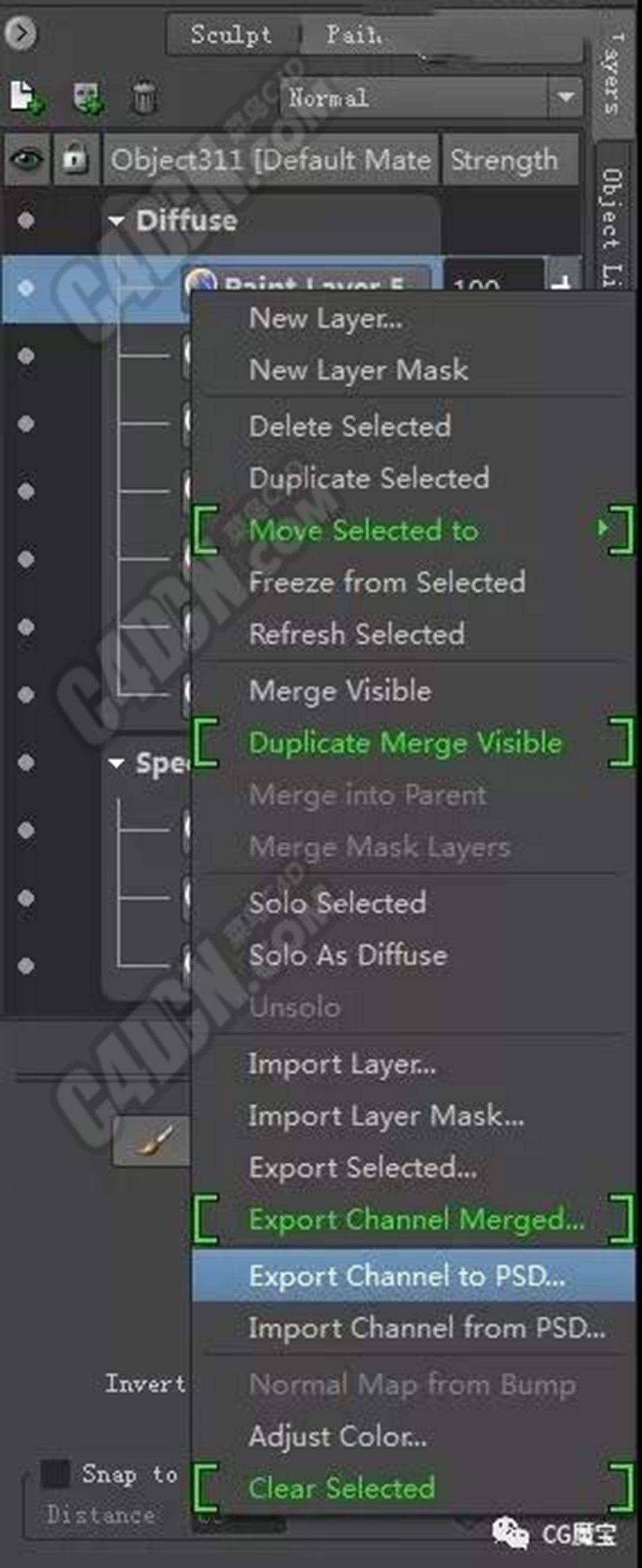


ЛДЎўөЖ№вУлдЦИҫ
1ЎўөЖ№вІјҫЦ өұНкіЙБЛіЎҫ°ЦРЛщУРМщНјөДЦЖЧчЦ®әуОТҫНҝӘКјБЛөЖ№вөДЙијЖУлІјҫЦБЛЎЈУЙУЪКЗКТДЪЈ¬УЦФЪНнјдУГөзДФЛщТФОЭДЪ№вПЯұИҪП°өЈ¬ЦчТӘөД№вФҙАҙЧФAЎўКТДЪ»и°өөДЗ°ұЪөЖЈЁХвАпУЙУЪҝҙІ»өҪұЪөЖЛщТФГ»УРЧціцАҙЈ¬Ц»КЗУГөЖ№вАҙұнПЦЛыөДҙжФЪЈ©BЎўөзДФУ«№вЖБөДөЖЈ»CЎўҙ°»§НвұЯөДОўИн№вПЯЎЈҫЯМеІјҫЦИзПВЈә

2ЎўдЦИҫЙиЦГ өұІјНкөЖ№вәуҫНКЗҪшРРдЦИҫІОКэөДөчХыУлдЦИҫІвКФБЛЈ¬ФЪЦЖЧч№эіМЦРОТ»№КЗ°СЦШөг·ЕФЪБЛ¶ФІДЦКөД»жЦЖЙПЈ¬ФЪІвөЖУлдЦИҫЙПОТЦ»УГБЛіЈ№жөДЦЖЧчБчіМЈ¬ФЪХвАпҫНЦ»КЗ°СдЦИҫЙиЦГөДІОКэҪШНјИзНјЛщКҫЈә

3ЎўНЁөАЙиЦГ&дЦИҫіцНј ХвАпУГЗҝөчТ»өгЈ¬ОТФЪКдіцөДКұәтіэБЛұҫЙндЦИҫНјөДКдіцНвОТЦ»ЧцБЛZНЁөАөДКдіцЈ¬ЦчТӘКЗҝјВЗөҪЧцҫ°ЙоУГөДЈ¬ЛщТФдЦИҫОДјюҙжҙўөДЎ°.RPFЎұёсКҪЦРТІЦ»ЧцБЛZНЁөАөДСЎФсЎЈ¶ФУЪЖдЛыөДНЁөАұҫИЛФЪХвҙОЦЖЧчЦРҫНГ»УРКдіцБЛЎЈ
дЦФЖФЖдЦИҫЕ©іЎКЗДҝЗ°№ъДЪОЁТ»Т»јТИ«ГжУөұ§№«УРФЖөДФЖдЦИҫЕ©іЎЈ¬ҝЙТФҪв·ЕДъөДұҫөШөзДФЈ¬ОӘДъөДдЦИҫјУЛЩЈ¬ЖҪМЁРВНЖіцөД МШ»ЭДЈКҪЈ¬ИГДъөДдЦИҫёьјУұгТЛЎЈ
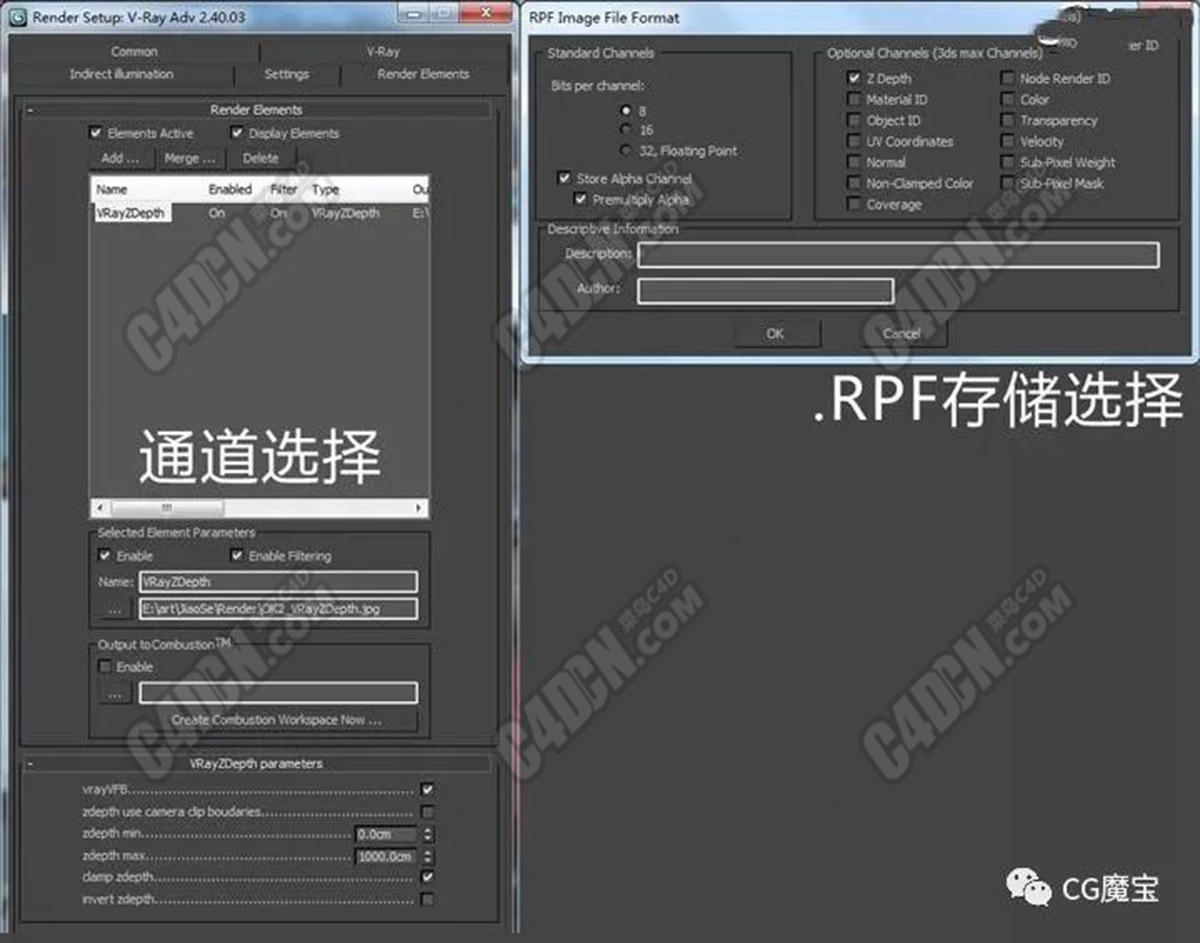
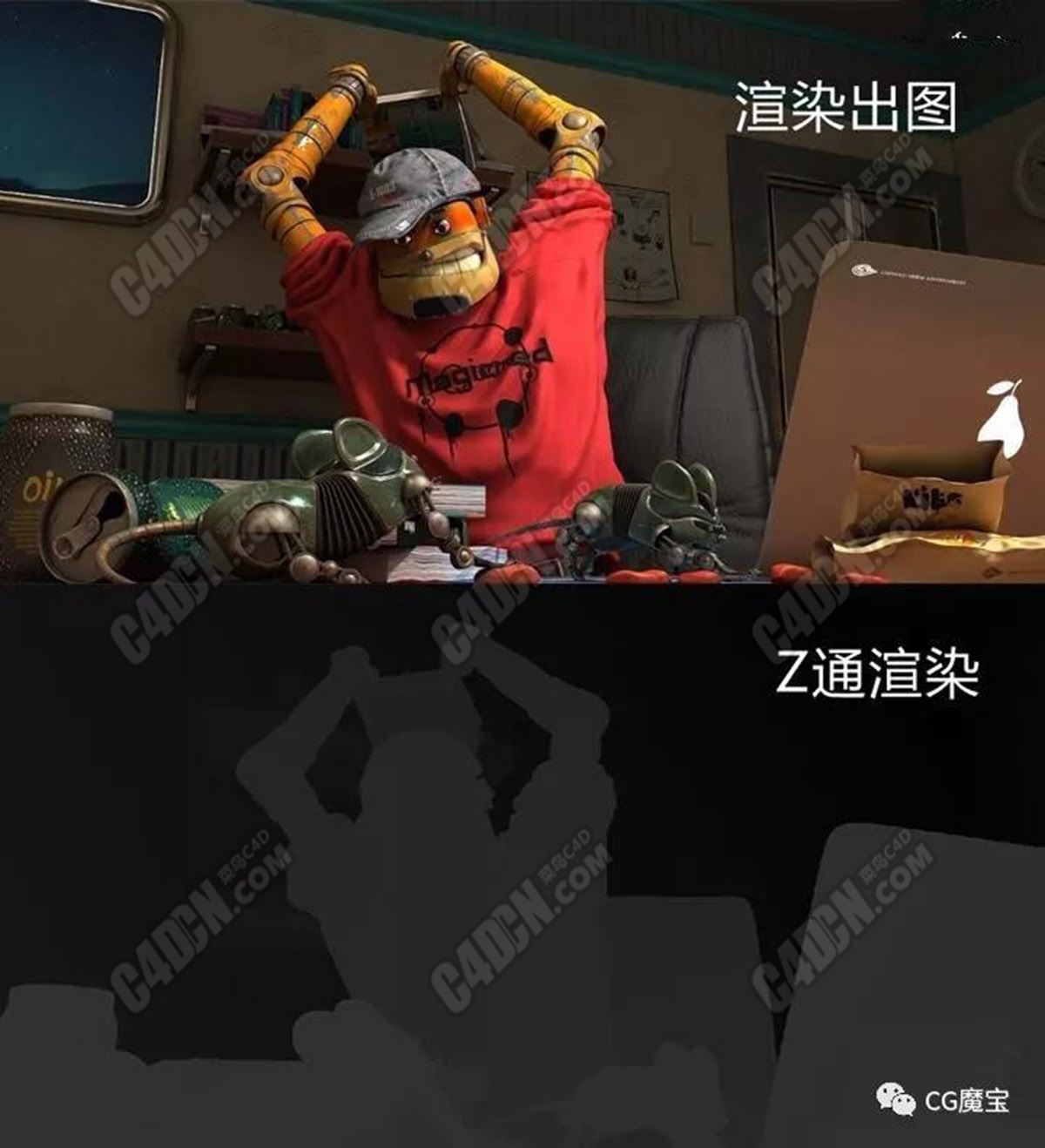
ОеЎўәуЖЪөчХы
ОТФЪЧцәуЖЪКұәтСЎФсБЛУГDFusionМнјУҫ°ЙоР§№ыІўҪшРРРЈЙ«ЎЈУЙУЪҙУMaxКдіцөДдЦИҫНјКЗ.RPFёсКҪөДЈ¬RPFёсКҪұҫЙнҫНЎ°ДЪЦГЎұБЛНјРОөДZНЁөАРЕПўИзПВНјЈә

ЛщТФөұ°СОДјюөјИлөҪDFusionЦРҫНҝЙТФЦұҪУУГDepth BlurМнјУҫ°ЙоР§№ыБЛЎЈ

УЙУЪОТФЪЗ°ЖЪөДМщНјУлөЖ№вөДјёҙОІвКФЙПТСҫӯ»щұҫҙпөҪБЛТ»ёцОТФӨЖЪөДР§№ыЈ¬ЛщТФФЪәуЖЪЙПҝЙДЬјУөДР§№ыУлөчХыІ»КЗәЬҙу»щұҫөДҪЪөгөчҪЪЈ¬ИзПВНјЈә

ЧоЦХР§№ыНјЈә

|  /9
/9 